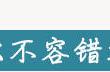之前我教了大家数据透视表的一个冷门用法:计算累计求和。
那么累计求和用公式来计算怎么样?不难,不过呢,如果在需求的基础上还要加上分类汇总,那还是有点考验大家的公式能力的。
案例:下图 1 是个销售人员去年一至六月每个月的交易笔数,请计算出每个月的交易总数且按月累加。
效果如图 2 所示。


1. 将 B 列的数据复制粘贴到 E 列

2. 保持选中 E 列的数据,选择菜单栏的“数据”-->“删除重复值”

3. 在弹出的对话框中保留默认设置 --> 点击“确定”

4. 点击“确定”


5. 将表格模板补充完整。

6. 在 F2 单元格中输入以下公式 --> 按 Ctrl Shift Enter 结束 --> 下拉复制公式:
=sum(F1,(E2=$B$2:$B$37)*$C$2:$C$37)
公式释义:
- E2=$B$2:$B$37:判断区域 $B$2:$B$37 中的每一个单元格与 E2 单元格是否相等,生成一组由 true 或 false 组成的数组;
- ...*$C$2:$C$37:将上述数组与 C 列的交易数相乘,true 的那些保留原值,false 则为零;外面再套上 sum,就相当于将同一个月的交易笔数汇总求和;
- SUM(F1,...):将每个月的总数与上一个单元格的值相加,从而起到按月递增的效果。
* 在这个公式中,大家一定要注意参数的绝对和相对引用。两个区域必须绝对引用,以免下拉时错位,而 F1 和 E2 这两个活动单元格需要相对引用。


这就是最终计算结果。

很多同学会觉得 Excel 单个案例讲解有些碎片化,初学者未必能完全理解和掌握。不少同学都希望有一套完整的图文教学,从最基础的概念开始,一步步由简入繁、从入门到精通,系统化地讲解 Excel 的各个知识点。
现在终于有了,以下专栏,从最基础的操作和概念讲起,用生动、有趣的案例带大家逐一掌握 Excel 的操作技巧、快捷键大全、函数公式、数据透视表、图表、打印技巧等……学完全本,你也能成为 Excel 高手。
,